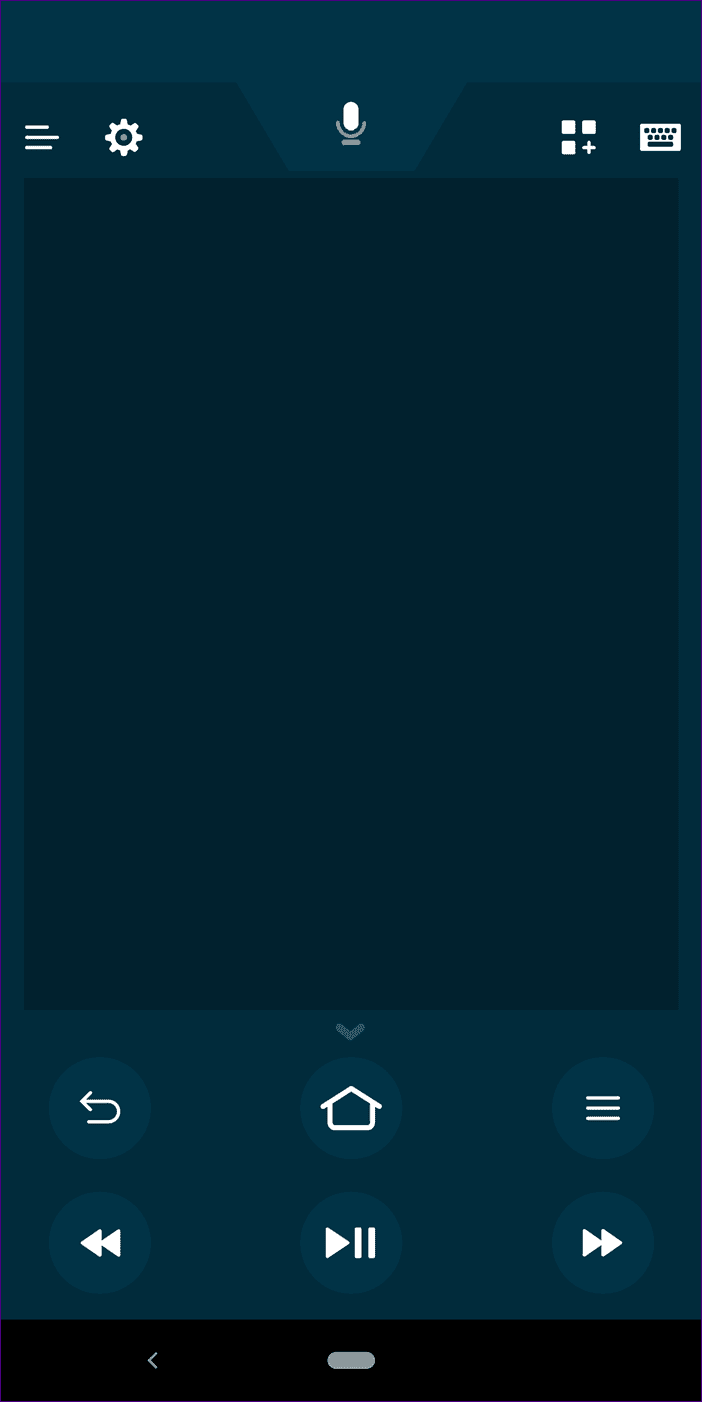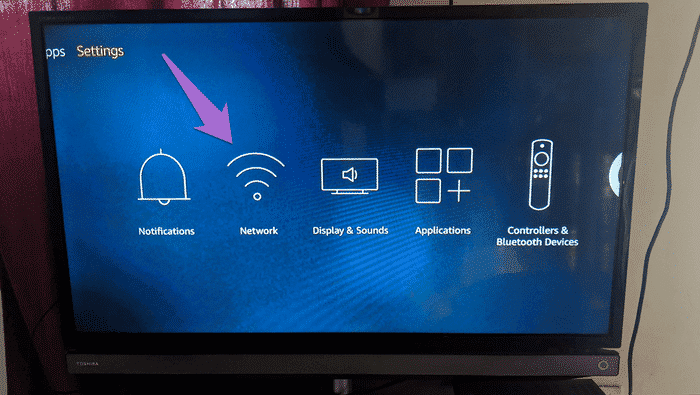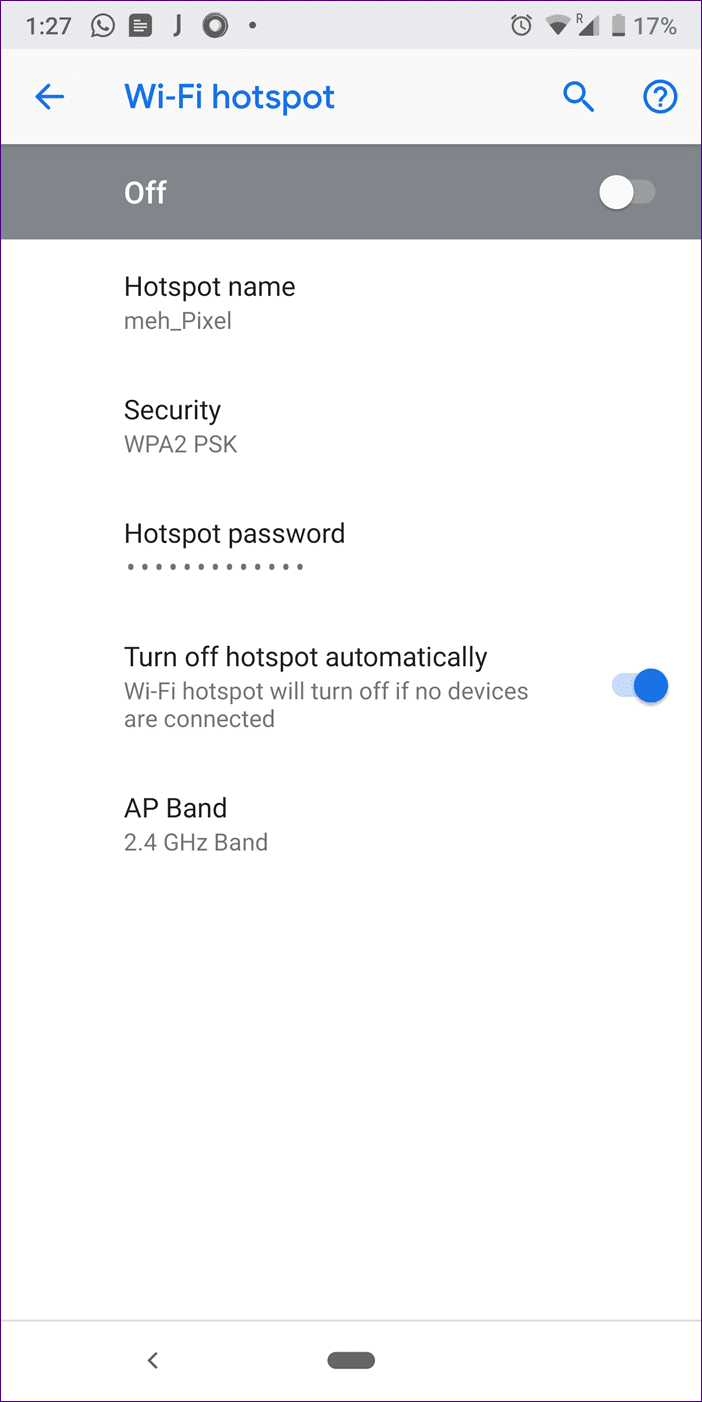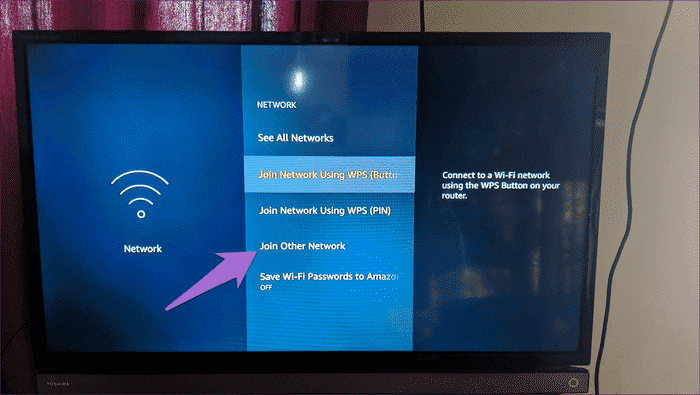리모컨 없이 Fire TV Stick에서 Wi-Fi를 변경하는 방법
원격 또는 스트리밍 장치에서 멀티미디어 콘텐츠를 재생하려면 Wi-Fi가 필요합니다. 그것 없이는 화재 TV 스틱 또는 거의 쓸모없는 다른 스트리밍 장치. 다른 중요한 것은 화재 TV 리모컨입니다. 기존 셋톱박스처럼 물리적인 버튼이 없기 때문에 리모컨도 중요한 역할을 한다.
Fire TV Stick을 탐색하거나, 비디오를 재생하거나, Wi-Fi를 포함한 설정을 변경하려는 경우 모든 것이 리모컨으로 가능합니다. 리모컨을 분실하면 어떻게 합니까? 그것 없이 Wi-Fi를 어떻게 바꾸겠습니까?
비슷한 상황에 직면해 있습니까? 걱정하지 마세요. 저희가 도와드리겠습니다. Fire TV Stick에서 리모컨 없이 Wi-Fi 네트워크를 변경하는 몇 가지 방법을 알려 드리겠습니다.
Fire TV 앱 사용하기
리모컨이 편리하지 않거나 분실한 경우 새 리모컨이나 Fire TV Stick을 구입할 때가 되었다고 생각할 수 있습니다. 그러나 Android와 iOS 모두에서 사용할 수 있는 앱을 통해 Fire TV를 제어할 수 있으므로 이것은 솔루션이 아닙니다. 유일한 요구 사항은 동일한 Wi-Fi 네트워크에 있어야 한다는 것입니다.
따라서 기존 Wi-Fi에 여전히 액세스할 수 있고 리모컨 없이 Fire TV에서 Wi-Fi를 변경하려면 앱을 사용해야 합니다.
아래 링크에서 앱을 설치하세요. 설치가 완료되면 Fire TV가 앱에 표시됩니다. 그것을 클릭하십시오.
이제 앱을 사용하여 Fire TV Stick을 탐색하십시오. 설정 > 네트워크로 이동합니다. 여기에서 다른 네트워크에 연결합니다.
- 팁: 네트워크가 표시되지 않으면 모든 네트워크 보기를 클릭합니다.
위의 방법은 동일한 Wi-Fi 네트워크에 있어야 합니다. 여행을 하다가 집에 있는 리모컨을 잊어버리면 어떻게 될까요? Fire TV Stick을 사용할 수 없게 됩니까? 아니요. 이 세 가지 방법을 사용하여 여전히 제어할 수 있습니다.
터치 포인트가 일치하는 트릭
호텔에 있거나 다른 Wi-Fi 네트워크가 있는 곳에서 Fire 리모컨을 사용할 수 없는 경우 기존 Wi-Fi에 등록되어 있어 앱으로도 Wi-Fi를 변경할 수 없습니다.
따라서 트릭은 Fire TV Stick과 앱을 동일한 네트워크에 설치하는 것입니다. 여기서 우리는 위의 방법을 새로운 트릭과 결합할 것입니다.
따라서 Fire TV Stick을 이전 Wi-Fi 네트워크와 동일한 SSID 및 비밀번호로 새 Wi-Fi 네트워크에 연결합니다. 이것은 그것이 오래된 네트워크이고 자동으로 연결될 것이라고 생각하도록 속일 것입니다. 그런 다음 앱을 사용하여 Wi-Fi를 변경할 수 있습니다.
자세한 단계는 다음과 같습니다.
- 참고: 절차를 수행하려면 두 대의 전화기가 필요합니다.
단계1 : 첫 번째 전화에서 Fire TV Stick에 등록된 이전 네트워크와 동일한 Wi-Fi 자격 증명으로 핫스팟 네트워크를 생성합니다.
단계2 : 티비를 켜라. 이제 Fire TV가 핫스팟에 연결됩니다.
표 3 : 두 번째 전화기에 Fire TV 앱을 설치하고 새로 생성된 핫스팟에 연결합니다.
4 단계: 이제 Fire TV와 앱이 동일한 Wi-Fi 네트워크에 있으므로 Fire TV 앱을 사용하여 설정 > 네트워크로 이동하여 Wi-Fi를 업데이트합니다.
단계5 : Fire TV를 새로운 Wi-Fi 네트워크에 연결했으면 휴대전화의 핫스팟을 끕니다. 그런 다음 첫 번째 전화도 새 Wi-Fi 네트워크에 연결하고 Fire TV 앱을 사용하여 Fire TV Stick을 제어하고 탐색합니다.
Fire TV에 다른 리모컨 사용
친구나 가족에게 Fire TV Stick이 있는 경우 리모컨을 사용하여 Wi-Fi를 변경할 수 있습니다. 페어링 확인 메시지가 표시될 때까지 홈 버튼을 20-40초 동안 눌러 리모컨을 페어링하기만 하면 됩니다.
성공적으로 페어링되면 앞에서 언급한 대로 Wi-Fi를 변경합니다. 그런 다음 앱을 사용하여 리모컨 없이 Fire TV Stick을 탐색하십시오. 원격 페어링 문제가 발생하면 다음 팁을 사용하여 문제를 해결하십시오.
TV 리모컨 사용하기
Fire TV Stick 리모컨을 사용하여 TV 리모컨으로 Fire TV Stick을 제어할 수 있다는 것을 아는 사용자는 많지 않습니다. 알고 놀랐다면 HDMI-CEC를 활용하십시오. 이 기능의 주요 아이디어는 사용자가 단일 리모컨으로 TV 및 HDMI 장치를 제어할 수 있도록 하는 것입니다.
따라서 TV가 HDMI-CEC를 지원하는 경우 일반 리모컨을 사용하여 Fire TV Stick을 제어하고 Wi-Fi를 변경할 수 있습니다. 따라서 먼저 TV에서 HDMI-CEC 설정을 활성화해야 합니다. 브랜드는 이 기능을 다른 이름으로 부르고 다른 위치에 있으므로 설정을 찾으려면 TV 가이드를 확인하세요.
- 보너스 팁: 숨겨진 WI-FI로 연결
많은 사람들이 숨겨진 Wi-Fi 네트워크를 사용하여 장치를 연결합니다. Fire TV Stick을 이러한 네트워크에 연결하려면 설정 > 네트워크로 이동하십시오. 여기에서 아래로 스크롤하여 다른 네트워크에 가입을 클릭합니다. 그런 다음 네트워크 세부 정보를 입력합니다.
- 팁: Fire TV 앱을 사용하면 휴대폰으로 세부 정보를 쉽게 입력할 수 있습니다.
모든 문제에는 해결책이 있다
무엇이든 잃어보기 전에는 그 소중함을 깨닫지 못하는 것이 사실입니다. 집에서 리모컨을 분실하거나 잊어버리면 매우 고통스러울 수 있습니다. 다행히도 위의 방법을 사용하여 리모컨 없이 Fire TV Stick을 제어할 수 있습니다.
Wi-Fi 네트워크를 변경할 수 있는지 알려주십시오. 또한 Wi-Fi를 변경하는 다른 방법을 알고 있으면 아래 의견에 알려주십시오.